トップ> サイむ整理くん4> ヘルプ> カスタマイズ> テンプレートの修正
テンプレートの修正
書類が作成されるまでの流れ
サイむ整理くんは,基本的に次のような手順で文書を作ります。
- 書類作成用のボタンに割り当てられた書類を探します。(この割当は,補助メニューの「書類の割当表」で確認できます。)書類の選択画面を表示します。
- 上で選択した書類名に対応した定義ファイルを開きます。定義ファイルは,Templateフォルダにあり,ファイル拡張子が.txtになっています。
- 定義ファイルに記述されたひな型文書(テンプレート)をTemplateフォルダから読み込みます。(定義ファイルには,使用するひな型文書以外の情報も記載されています。)
- ひな形文書中が(作成または編集後)初めて開かれる場合には,以後の置換文字列の検索がうまくできるようにひな形文書の整形を行い(不要なRTFキーワードを取り除き)保存します。(ファイル属性のアーカイブビットで整形が必要かどうかを判断しています。)
- 置換文字列の検索を行い,置換文字列が見つかった場合は,対応するサイむ整理くんのデータに置き換えます。
- 補助メニュー・オプション・全般・フォルダ・生成した文書を保存するフォルダのルートに,債務者IDと同じ名前のフォルダを作り,その中にひな形文書と同じ名前で文書を保存します。もし,同じ名前のファイルがあれば,ファイル名の末尾に1,2,3・・・と番号を付けて保存します。
- 保存した文書を「開け」とWindowsに指示します。(通常,ワードが起動して,その文書が開かれます。)
ひな型(テンプレート)を修正する
サイむ整理くんが出力する文書を好みのものに変更する最も簡単な方法は,既に存在している雛型の文書を自分の好みに書き換えることです。
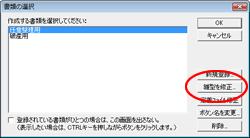 書類の選択の画面で,修正したい書類を選択し,「雛型を修正」ボタンを押します。
書類の選択の画面で,修正したい書類を選択し,「雛型を修正」ボタンを押します。
ワードが起動して,雛型文書が開きます。これを好みで修正して,上書き保存します。以上です。とっても簡単でしょう。用紙サイズ,文字の大きさや書体,文書等いろいろ変更してみましょう。サイむ整理くんのデータに置き換えたい部分には,置換文字列を入力します。置換文字列の一覧は,置換文字列をご覧ください。
置換えがうまくできない場合
入力した置換文字列が,うまくサイむ整理くんのデータに置き換わらない場合は,置換文字列を削除して,再度入力してください。他の文書やホームページからカット&ペーストしたりすると,置換文字列の途中にワードが編集用の記号(画面には表示されません)を挿入するため,置換文字列が分断されてしまいます。置換文字列が分断されてしまうと,サイむ整理くんはうまく置き換えができません。